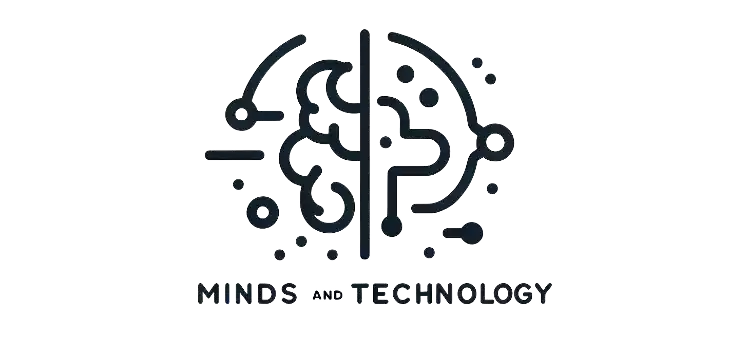Nếu bạn làm thiết kế web bằng WordPress, việc cho phép khách hàng quản lý trang web của họ bằng ngôn ngữ mẹ để của họ là một khía cạnh quan trọng. Nếu bạn phát triển một trang web WordPress có thể có người dùng từ các quốc gia không nói tiếng Anh, bạn có thể cần phải dịch các theme WordPress.
Bản địa hóa theme không có nghĩa là bạn dịch nội dung trên giao diện người dùng, chẳng hạn như bài đăng và trang; thay vào đó, nó đề cập đến nội dung liên quan đến theme trong khu vực admin: các mô tả, tùy chọn và tùy biến của theme đó.
WordPress gốc đã được dịch sang nhiều thứ tiếng nước ngoài ; điều đó làm cho WordPress trở thành một hệ thống quản lý nội dung toàn cầu thực sự.
Bản địa hóa chủ đề có thể cực kỳ hữu ích cho những khách hàng sử dụng khu vực quản trị bằng ngôn ngữ của họ, nếu không thì phần quản lý theme của họ có thể sẽ toàn được hiển thị bằng tiếng Anh, trong khi các phần khác của dashboard lại hiện bằng ngôn ngữ mẹ đẻ của họ. Nó không thực sự là một trải nghiệm tốt.
Bản địa hoá theme
Làm cho một theme có thể truy cập được bằng các ngôn ngữ khác yêu cầu 2 bước chính: quốc tế hóa và bản địa hóa. I18n (quốc tế hóa) và l10n (nội địa hóa) đại diện cho hai mặt của cùng một quá trình.
I18n là một quá trình trong đó các nhà phát triển theme thêm các tính năng vào các theme của họ để có thể dịch sau này. Khi một theme được cung cấp các tính năng i18n, nó rất dễ để dịch, nhưng không có nghĩa là nó đã được dịch.
Quá trình dịch diễn ra trong quá trình l10n, khi người dịch, nhà phát triển hoặc chủ sở hữu trang web dịch theme sang tiếng nước ngoài, sử dụng các tính năng của i18n mà tác giả theme đã thêm vào chủ đề trước đó.
Trong hướng dẫn này, chúng ta sẽ xem xét cách cung cấp l10n cho một theme, hay nói cách khác là cách dịch nó sang một ngôn ngữ nước ngoài.
Tìm theme WordPress
Bạn không cần phải là nhà phát triển hoặc biết cách viết mã nếu bạn muốn bản địa hóa theme WordPress. Trước hết, bạn cần tìm một chủ đề WordPress sẵn sàng để dịch ra ngôn ngữ khác. Bạn có thể tìm một theme WordPress miễn phí tại đây với tag “translation-ready” để thử nghiệm.
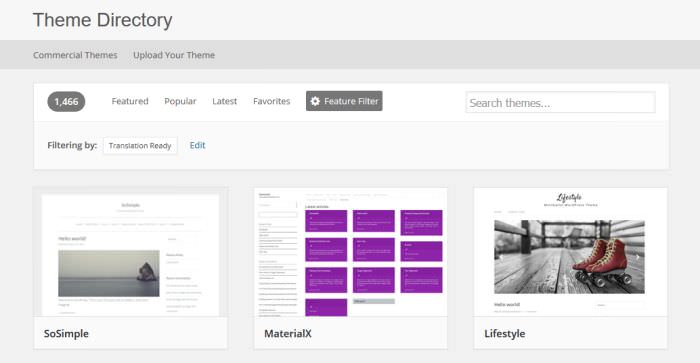
Thêm bản dịch với Poedit
Nếu một theme được gắn thẻ là Translation Ready, điều đó có nghĩa là tác giả đã thêm các tính năng i18n vào nó.
Mỗi theme translation ready chứa một tệp có phần mở rộng .POT cho phép bạn dễ dàng dịch theme.
Trước hết, bạn cần tìm tệp này; nó thường nằm bên trong thư mục /languages. Tệp .POT là tệp mẫu dịch có thể được dịch sang bất kỳ ngôn ngữ nào. Bạn cần mở tệp này trong chương trình biên tập bản dịch Poedit.
Vì Poedit là một chương trình chạy trên máy tính để bàn của bạn nên trước tiên bạn cần tải xuống và cài đặt nó.
Sau khi bạn hoàn thành quá trình cài đặt Poedit, bạn sẽ thấy màn hình sau:
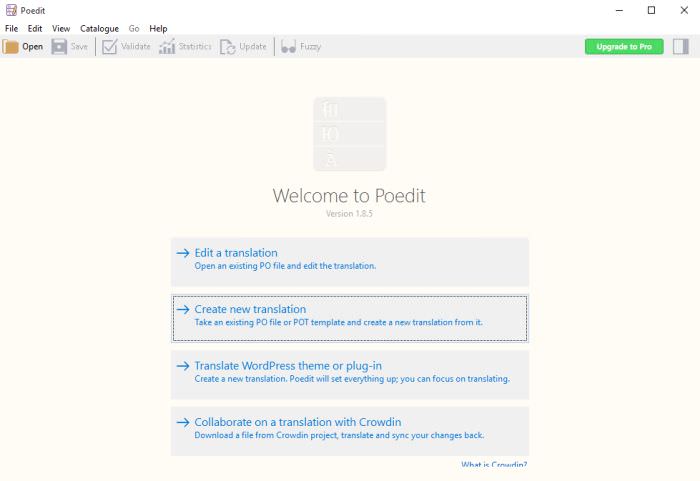
Tạo bản dịch mới
Bước 1: Chọn Create new translation.
Bước 2: Sau khi nhấp vào nó, hãy chọn tệp .pot mà bạn đã chuẩn bị trước đó. Sau đó bạn cần chọn ngôn ngữ mà bạn muốn dịch từ danh sách thả xuống.

Bước 3: Bản thân quá trình dịch là một quá trình khá đơn giản trong Poedit: văn bản nguồn được cắt thành các chuỗi ngắn hơn và bạn cần dịch từng chuỗi này một. Bạn không cần phải dịch toàn bộ tệp cùng một lúc, bạn có thể lưu và quay lại khi bạn muốn tiếp tục.
Kiểm tra thuộc tính dịch
Trước khi lưu bản dịch, bạn nên kiểm tra các thuộc tính bản dịch bằng cách vào Catalogue > Properties.
Hai mục đầu tiên bên trong cửa sổ bật lên gồm Tên dự án (Project name) và Ngôn ngữ được đặt theo mặc định bởi Poedit, nhưng điều quan trọng là phải chú ý đến mục tiếp theo, Plural Forms.
Plural Forms là một mục quan trọng của dịch thuật, vì trong mọi ngôn ngữ, các dạng số nhiều tuân theo các mẫu cụ thể mà phần mềm biên tập dịch cần biết để xử lý chúng đúng cách.
Poedit đặt các quy tắc dịch số nhiều mặc định, nhưng bạn có thể sửa đổi chúng nếu muốn. Bạn có thể tìm thấy danh sách về các dạng số nhiều thích hợp trong nhiều ngôn ngữ tại đây.
Bạn cũng có thể thiết đặt charset trong Thuộc tính dịch. Mặc định là UTF-8 và đó là lựa chọn an toàn nhất vì nó có thể được sử dụng cho tất cả các ngôn ngữ, nhưng tất nhiên bạn cũng có thể sử dụng một charset cụ thể hơn, chẳng hạn như iso-8859-1 chẳng hạn.
Trong danh sách kiểm tra của W3C, bạn luôn có thể kiểm tra xem mình đã chọn đúng ngôn ngữ mà bạn muốn bản địa hóa hay chưa.
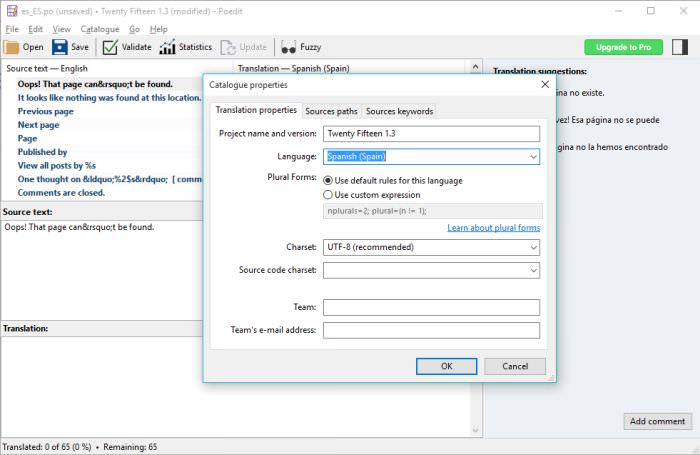
Lưu các tập tin dịch
Khi bạn lưu bản dịch, điều quan trọng là bạn phải sử dụng đúng định dạng. Ở cuối tên tệp, bạn cần bao gồm mã quốc gia và ngôn ngữ thích hợp.
WordPress sử dụng mã ngôn ngữ-quốc gia gettext, trước tiên bạn cần thêm mã ngôn ngữ thích hợp , tiếp theo là dấu gạch dưới và cuối cùng là mã quốc gia, ví dụ Việt Nam định dạng thích hợp là vi_VN.
Bạn cũng cần nhập tên của theme trước mã ngôn ngữ-quốc gia, vì vậy tệp ví dụ sẽ được lưu dưới dạng tên kiểu như twentyfifteen_es_ES.po. Tệp .PO chứa bản dịch và bạn cần mở tệp này nếu bạn muốn sửa đổi bản dịch sau này.
Nếu bạn nhìn vào thư mục/ngôn ngữ trong chủ đề của mình, bạn sẽ nhận thấy rằng Poedit cũng đã lưu một tệp khác với phần mở rộng .MO. Đó là một tệp dịch được biên dịch và bạn cần nó nếu bạn muốn trang web được bản địa hóa của mình hoạt động bình thường.
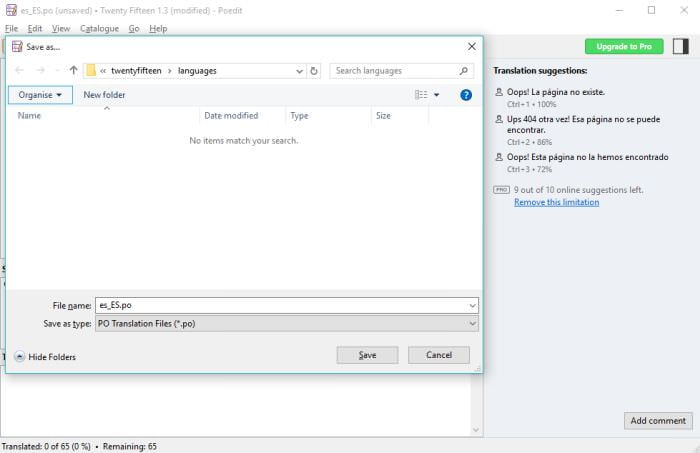
Tải lên các tệp bản dịch của bạn
Bây giờ các tệp dịch đã sẵn sàng, bạn cần tải theme đã sửa đổi lên máy chủ của mình với sự trợ giúp của ứng dụng khách FTP. Bạn có thể tải lại toàn bộ theme lên, nhưng bạn cũng có thể chỉ chèn hai tệp dịch mới (.po và .mo) vào thư mục /languages trong theme của bạn.
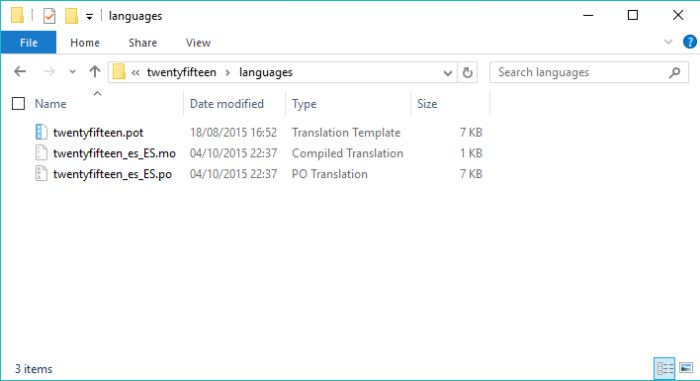
Tổng kết
Bạn cần tạo các tệp bản dịch riêng biệt (tương ứng là tệp .PO và tệp .MO) với Poedit cho từng ngôn ngữ bạn muốn dùng cho theme.
Điều thực sự thú vị về WordPress là nếu khách hàng của bạn thay đổi ngôn ngữ của khu vực quản trị trong Settings > General, WordPress sẽ tự động chọn các tệp dịch phù hợp cho chủ đề.